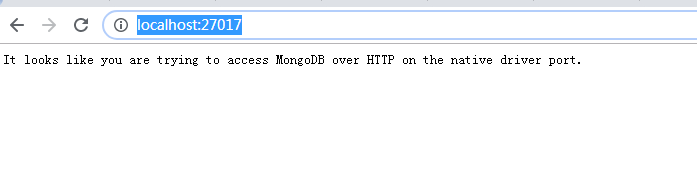1、点击安装包mongodb-win32-x86_64-2012plus-4.2.2-signed进行安装
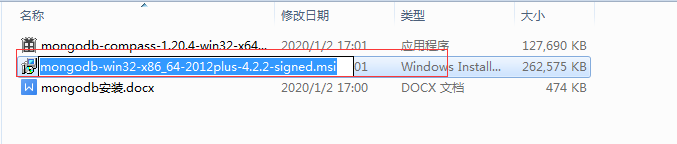
2、点击next
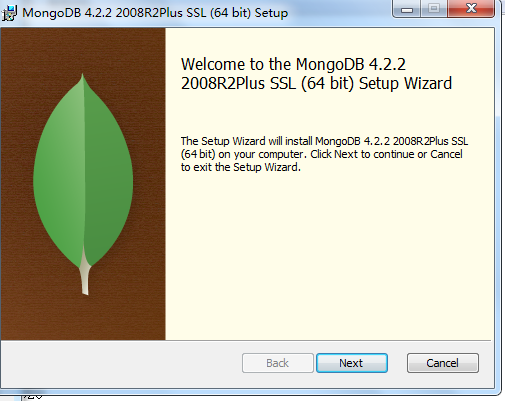
3、接受协议,点击next
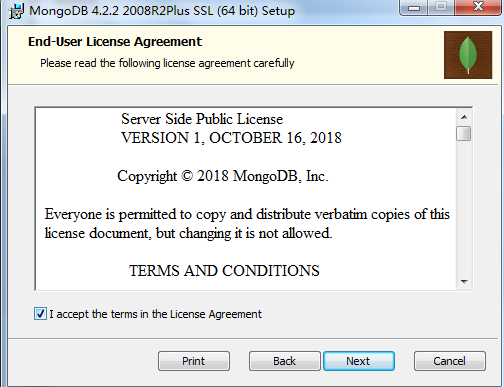
4、点击自定义安装
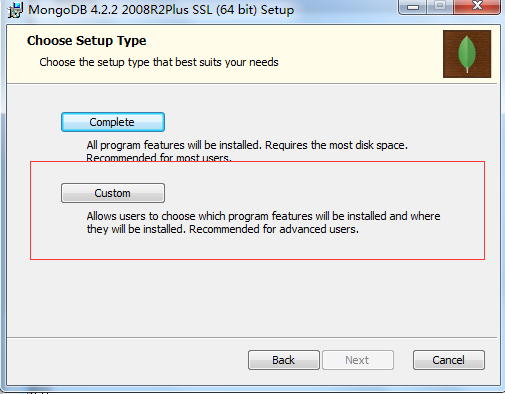
选择安装路径,建议默认C盘根目录安装,点击next
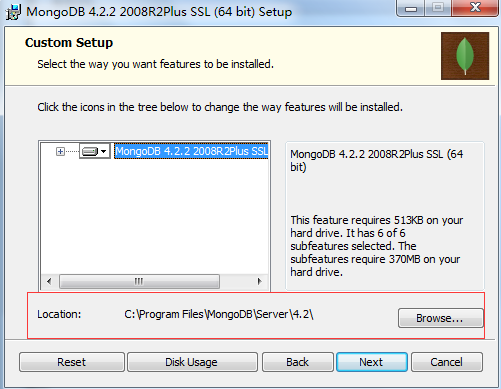
点击next
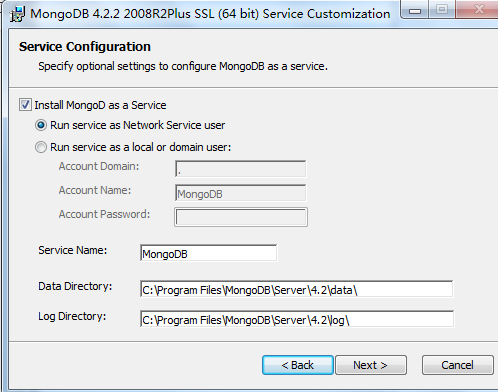
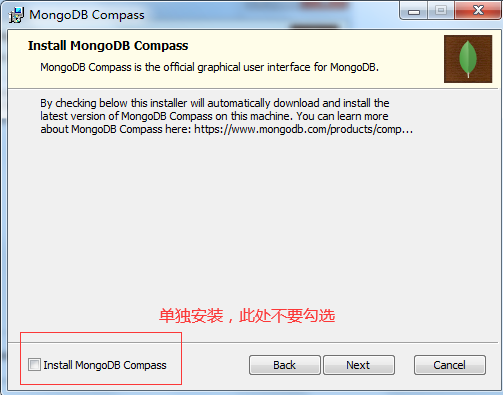
点击next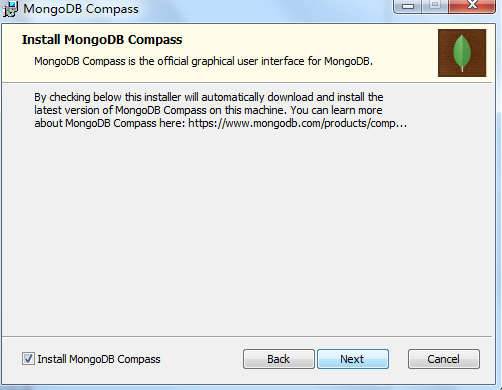
点击Install后,安装需要耐心等待下
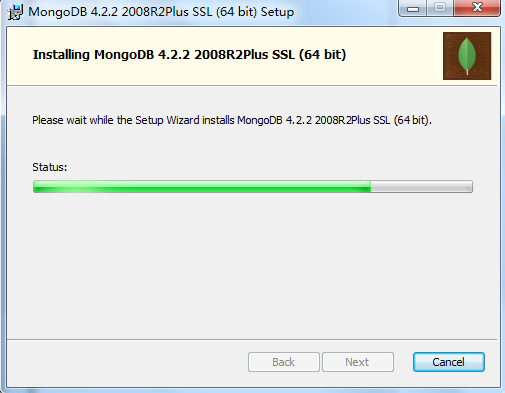
在安装中遇见了如下报错:
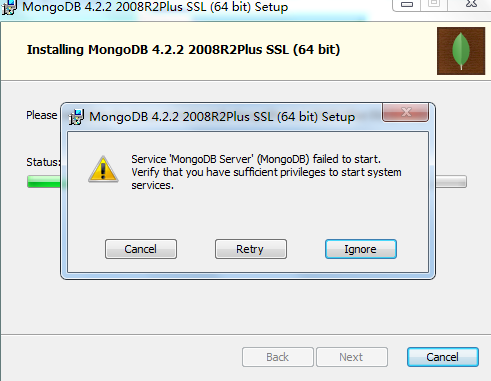
1、试着多次重装还是报错一样,电脑多次重启还是报错;
2、点击Igonore忽略报错,然后点击安装完成;
3、打开CMD,然后进入MongoDB安装的bin目录命令行进入CD D:\Program Files\MongoDB\Server\4.0\bin目录下,执行mongod -dbpath D:\MongoDB\data\db 命令:
mongod --dbpath 命令是创建数据库文件的存放位置。
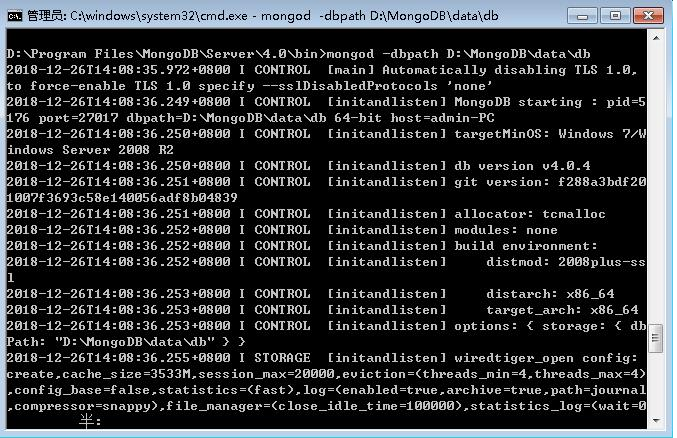
4、然后在bin目录下另外打开一个cmd,在bin目录下执行mongo命令:
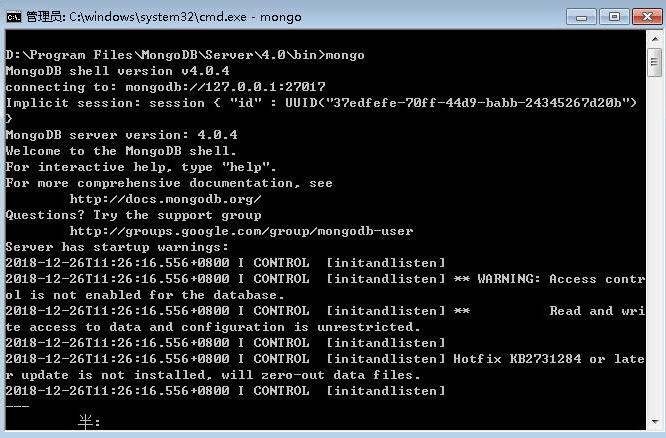
5、重新打开cmd,然后进入MongoDB的bin目录下,执行
mongod.exe --dbpath="C:\mongodb\db"
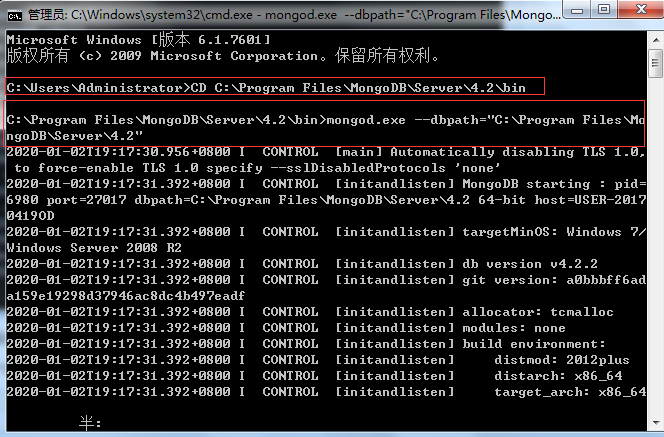
6、通过以上5步骤开启服务后,在浏览器输入http://localhost:27017/进行验证,如果出现如下截图则说明安装成功